Indholdsfortegnelse:
- Forbrugsvarer
- Trin 1: Opsætning af dit ESP8266 -kort
- Trin 2: Installer WLED på ESP8266
- Trin 3: Ledningsføring
- Trin 4: Første opsætning
- Trin 5:

Video: Sådan bruges Wled RGB -controller: 5 trin

2024 Forfatter: John Day | [email protected]. Sidst ændret: 2024-01-30 08:26


Hej allesammen håber alle har det helt fint og sikkert i den igangværende pandemi
Jeg beklager meget, at jeg sidder fast med Work & Projects og megen redigering, der endnu ikke er udført
I denne video vil jeg vise dig Wled en simpel RGB Pixel -controller, som du selv kan gøre
Dette er ikke lavet af mig, og jeg tager ikke noget ejerskab af dette arbejde, jeg vil bare hjælpe dig
For at få dette gjort for dig så. Hvis du kan lide dette projekt, kan du abonnere på min kanal, og du kan vise nogle
kærlighed til projektets skaber ved at donere
github.com/Aircoookie/WLED
WLED er open source -software. Det blev skrevet af en fantastisk udvikler ved navn Aircoookie. WLED blev skrevet til at køre på ESP8266 og ESP32 mikrokontrollere for at hjælpe med at kontrollere "NeoPixel" (WS2812B, WS2811, SK6812, APA102) lysdioder. Når den er installeret på en mikrokontroller, f.eks. ESP8266, WLED driver en webserver, der kan styres af en iOS- eller Android -app, API, MQTT, Blynk, Alexa.
Hvis du kender Arduino og mikrokontrollere, ville dette være et stykke kage
selvom ikke, vil du stadig komme et sted ved at følge denne instruktion
Funktioner
- WS2812FX bibliotek integreret til over 100 specialeffekter
- FastLED -støjeffekter og 50 paletter
- Moderne brugergrænseflade med farve-, effekt- og segmentkontrollerSegmenter til at indstille forskellige effekter og farver til dele af lysdioderne Indstillinger -side - konfiguration via netværk Adgangspunkt og stationstilstand - automatisk fejlsikker APS -understøttelse til RGBW -strimler16 brugerforudindstillinger til nemt at gemme og indlæse farver/effekter,
- Understøtter cykling gennem dem. Makrofunktioner til automatisk at udføre API -opkald Nightlight -funktion (gradvist dæmpes) Fuld OTA -softwareopdatering (HTTP + ArduinoOTA), adgangskodebeskyttet Konfigurerbart analogt ur + understøttelse af Cronixie -kittet af DiamexConfigurable Auto Brightness -grænse for sikrere drift
Forbrugsvarer
1) ESP8266 Board nodemcu/Wemos D1 mini
2) Den software, jeg brugte til at flash -brænde filenESP8266, kaldes NodeMCU PyFlasher. marcelstoer (udvikler) til at bygge den. Jeg har lagt filen i instruktionerne
3) mikro usb -kabel
4) umper ledninger, hvis du ikke vil lodde
5) Strømforsyning 5V 3Amps
6) Kvinde strømkabel
7) WS2812B, WS2811, SK6812 RGB -strips (jeg bruger WS2811 -leds)
7) Et lille plastikhus (valgfrit)
Trin 1: Opsætning af dit ESP8266 -kort
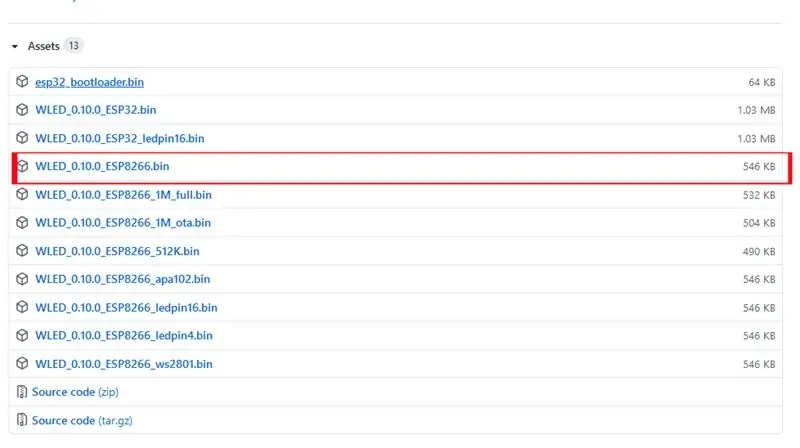
Første ting skal installeres drivere til dit bord
Normalt har brædderne CH340 Chip -drivere
du kan downloade og installere det herfra.
Trin 2: Installer WLED på ESP8266
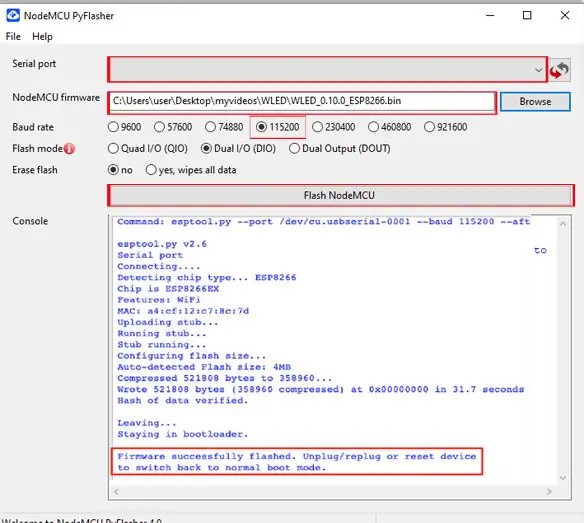
Den software, jeg brugte til at blinke/brænde min Wemos d1, er NodeMCU PyFlasher. Tak til marcelstoer for at bygge den.
github.com/marcelstoer/nodemcu-pyflasher/r…
det er virkelig let at bruge software
Når den er installeret, skal du gå til Wled
github.com/Aircoookie/WLED/releases
download derfra.bin -filen fra udgivelserne til ESP8266
når du har downloadet.bin -filen
blink det på din esp8266 ved hjælp af Pyflasher, venligst tjek billederne for refrence (behold alt som det er
hvis du bruger det samme bord som mig)
Vælg P -porten på PY -blinkeren, og vælg filplaceringen
Hold Baude -prisen på 115200
flash -tilstand DIO
Du kan vælge alternativknappen ja Sletter alle data
med dette kan du slette eventuelle tidligere skriftlige data, der er der på tavlen
klik derefter på Flash Node MCU.
Når alt er blinket med succes, vil du
få en
meddelelsen Firmwaren blinkede med succes, tag venligst enheden ud og tilslut den igen.
Trin 3: Ledningsføring

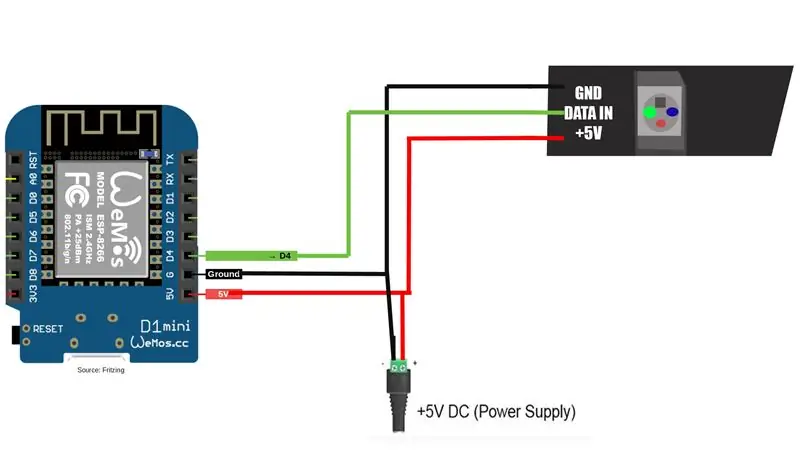
I dette projekt bruger jeg Ws2811 led, der har tre ben
Spænding +, GND -, & Data in
Tilslut ledningerne som jeg har vist i diagrammet
Bemærk venligst, at du ikke tilslutter USB og ekstern strøm samtidig på kortet
Det anbefales at forsyne dit board og lysdioder med ekstern strømforsyning
af 5V.
Trin 4: Første opsætning
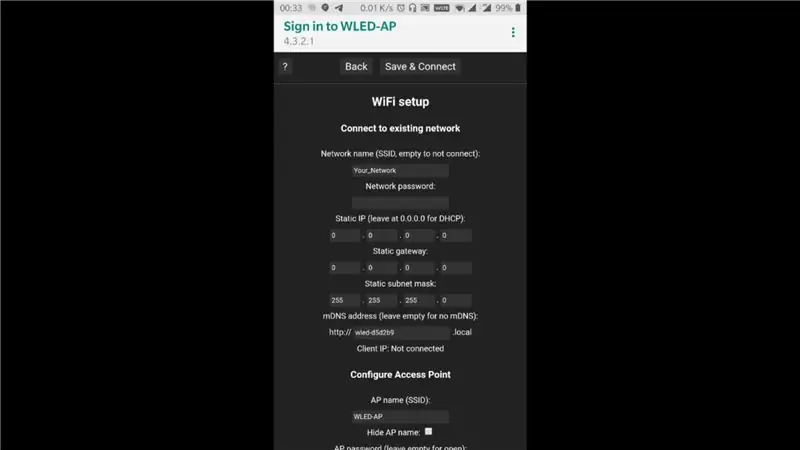
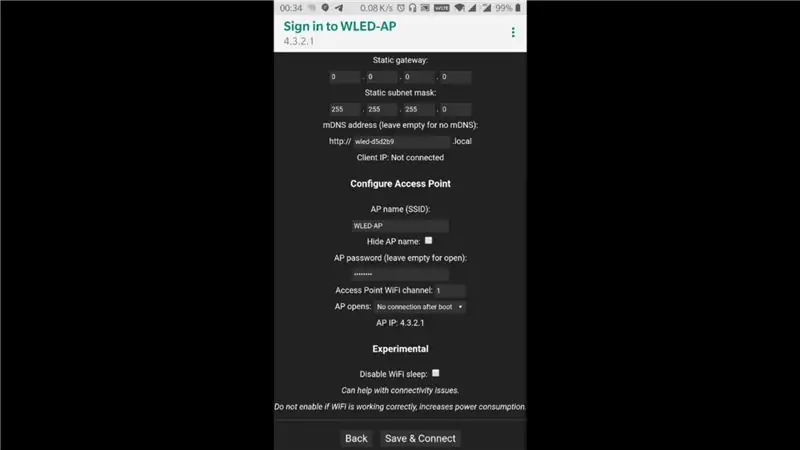
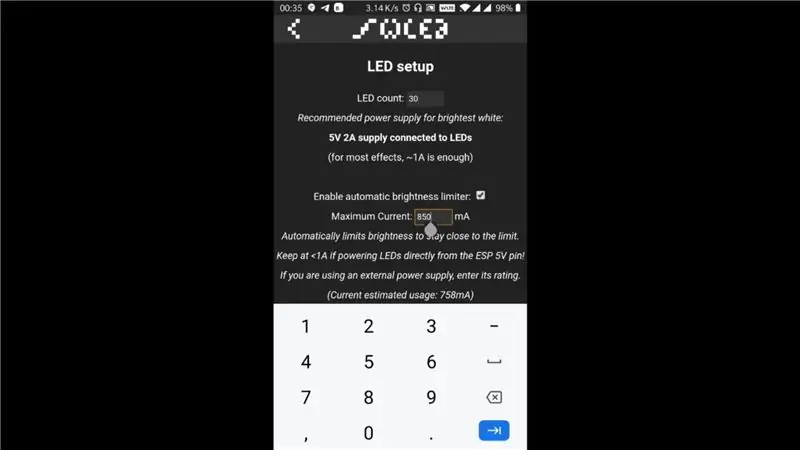
Når kredsløbet er lavet og
Tilslut til strømstikket, og tilslut lysdioderne
Og gå til din Wi-Fi-forbindelse på din telefon eller pc
Du vil se Wled-AP standardadgangskode er wled1234 alle små bogstaver
Vi får en mulighed for opsætningsskærm
Skal indtaste WIFI -brugernavn og wifi -adgangskode
Tildel også en statisk gateway
Og klik på gem
Siden lukkes, og din telefon opretter forbindelse til dit hjemmenetværk
installer Wled APP fra Play store eller Apple store
klik derefter på Opdag lys får en mulighed, du vil se en mulighed
gå til led -opsætning, og indtast de nummer -lysdioder, du vil forbinde
i mit tilfælde har jeg 38 holdt lysstyrken til 255
Som et eksperiment har jeg sat 1500MA strømforsyning
Du kan nævne mere, hvis du har en fed strømforsyning
Du kan vælge farvehjulet
Du kan opdele segment Jeg lavede to segmenter på 19 hver
Gå ind i effekter for at se alle de fede effekter
Trin 5:
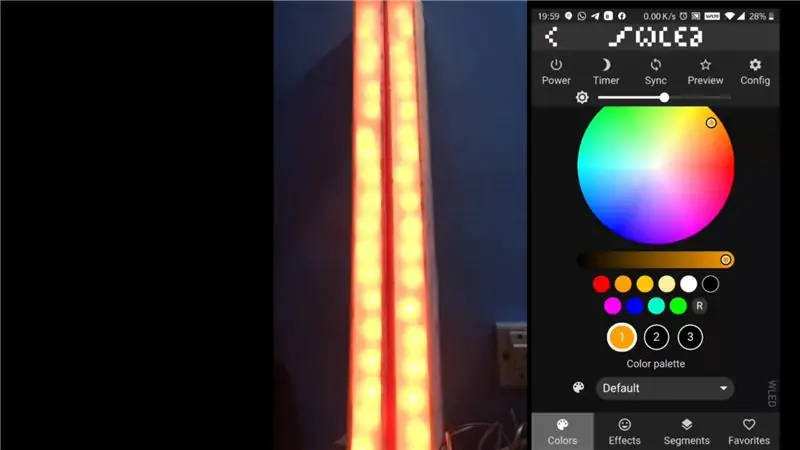
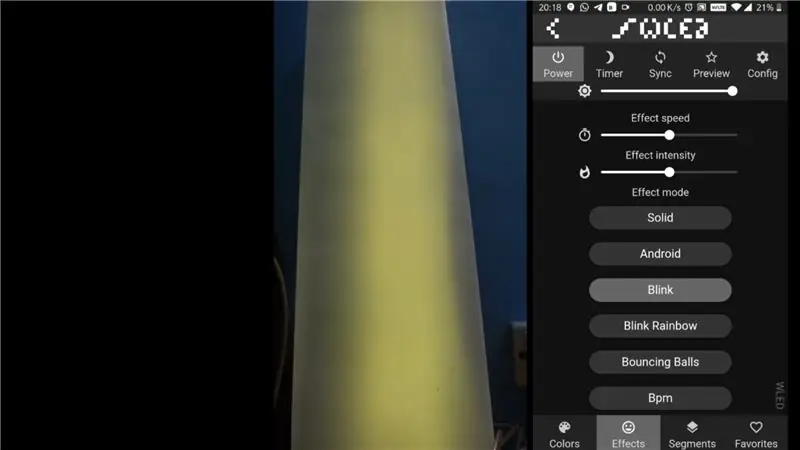
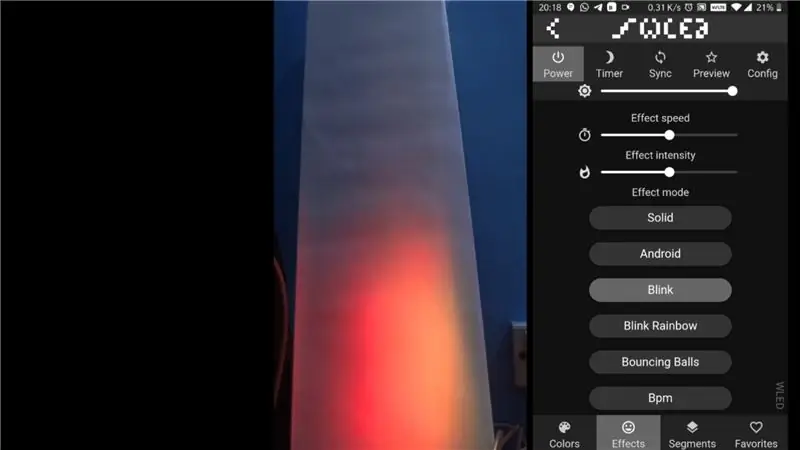
Hvis du vil støtte udvikleren, kan du gøre det på Git -hub -siden
Og følg mig på min instagram og Youtube -kanal og instruktioner
Alle du ser nedenfor er bidragyderne:
8bitbrett lavede WiFi -auto -QR -koden automatisk med Aircoookie/WLED -logoet! adamo lavede det animerede Discord -serverlogo! @debsahu leverede HomeAssistant autodiscovery og en masse hjælp med PIO!
@frenck lavede en fantastisk, stabil og funktionsfyldt native integration med HomeAssistant!
@photocromax hjælper med at levendegøre Live visualiseringsfunktionen og tilføjede-g.webp
@raymiec arbejder i øjeblikket på at skabe de bedste klienter til Android og iOS!
@StormPie, skaberen af det fantastiske mobile UI!
@timothybrown tilføjede MQTT -godkendelse!
@viknet365 portede Meteor -effekten!
@wiesendaniel tilføjede konfigurationen til PlatformIO IDE!
@YeonV leverede den første HomeAssistant MQTT -lyskonfiguration!
Denne liste er ufuldstændig.
Test, bidragydere og støtter
47 produkter
Achmed E.
Allan McN.
Andreas R.
Andrew G.
Andrew M.
Andries F.
Andy C.
Anton A.
Bernhard S.
Brendan W.
Brett H.
Brian N.
Bryan H.
Christian K.
Cody M.
Konstantin
Dale L.
David C.
David M.
Dennis H.
Dinos P.
Donn L.
Duane B.
DrZzs (Justin A.)
Dylan L.
Effectsmeister
Eric N.
Eric P.
Eric Z.
e-by
Fabian N.
Felix S.
Fil
Gary O.
Geert De V.
George V.
Graham W.
Gunnar B.
Håkan H.
App.doNotProcessConnectivityEvents = true; Heiko
Hermann S.
Horst F. M. @illuxions
itechspar
Jacob D.
James W.
Jason C.
Jason S.
Jens
Jeremy D.
Jim P.
John B.
Jon D.
Jordan A.
Jordan J.
Joseph S.
Josh A.
Josh G.
Justin K.
Kjell-Einar A.
Laurence C.
Leonhard A.
Leonhard S.
Marc H.
Marc R.
Marcus S.
Mario F. S.
Mark S.
Mark V.
Martin B.
Martin H.
Martin L.
Michael A.
Michael B.
Michael E.
Michael E.
Michael E.
Max H.
Menno V.
Nathan Y.
Niels L.
Nigel H.
Pascal B.
Pascal L.
Klappe
Paul B.
Paul-Christiaan D.
Paul H.
Petru F.
Primoz
Quindor
Ralph U.
Ralph W.
Ramon H.
Raoul T.
Rob K.
Rüdiger H.
Ruperto C.
Scott B.
Scott F.
Selv (Discord @tube)
Sergio M.
Stefan S.
Stephen
Steve O.
Simon
S M Ark.
Teemu H.
Thomas E.
Thomas S.
Timothy M.
Timothy L.
Tobias B.
Tyler R.
Valère M.
Volker B.
Vyacheslav A.
Xavier A. A.
Brugte biblioteker og afhængigheder
ESP8266/ESP32 Arduino -kerne
NeoPixelBus fra Makuna (svenihoney -gaffel)
FastLED -bibliotek
ESPAsyncTCP af me-no-dev
ESPAsyncUDP af me-no-dev (fra 0.9.0)
ESPAsyncWebServer af me-no-dev
ArduinoJSON af bblanchon
async-mqtt-client af marvinroger
WS2812FX af kitesurfer1404 (ændret)
IRremoteESP8266 af markszabo (valgfrit)
Tidszone af JChristensen
Blynk bibliotek (komprimeret)
E1.31 bibliotek af forkineye (ændret)
Espalexa af Aircoookie (ændret)
Mange inkluderede FastLED -effekter er modificerede versioner af kriegsmans gists!
WebServer_tng af bbx10 (ESP32, op til 0.8.3) PubSubClient af knolleary (ændret, op til 0.8.3)
Anbefalede:
Visuino Sådan bruges pulsbreddemodulation (PWM) til at ændre lysstyrken på en LED: 7 trin

Visuino Sådan bruges Pulse Width Modulation (PWM) til at ændre lysstyrken på en LED: I denne vejledning vil vi bruge en LED forbundet til Arduino UNO og Visuino til at ændre lysstyrken ved hjælp af Pulse Width Modulation (PWM). Se en demonstrationsvideo
Sådan bruges en fotocelle til at ændre farven på RGB LED: 3 trin

Sådan bruges en fotocelle til at ændre farven på RGB LED: Til mit Arduino -projekt del 01 var min oprindelige idé at bruge en temperatursensor til at tænde og slukke en LED, men desværre var min temperatursensor ikke kommet endnu, hvilket lod mig til valgte blandt de sensorer, der fås i Elegoo -startsættet, og spekulerer på, om
Tutorial: Sådan bruges RGB -farvedetektorsensor TCS230 med Arduino UNO: 3 trin

Tutorial: Sådan bruges RGB -farvedetektorsensor TCS230 med Arduino UNO: Beskrivelse: Denne vejledning viser dig et par enkle trin om, hvordan du bruger RGB -farvedetektorsensor ved hjælp af Arduino Uno. I slutningen af denne vejledning får du en række sammenligningsresultater mellem få farver. TCS3200 er en komplet farve det
Sådan bruges trinmotor som roterende encoder og OLED -display til trin: 6 trin

Sådan bruges trinmotor som roterende encoder og OLED -skærm til trin: I denne vejledning lærer vi, hvordan du sporer trinmotortrinene på OLED -skærmen. Se en demonstrationsvideo. Kredit for den originale vejledning går til youtube -bruger " sky4fly "
Sådan bruges RGB LED -modul: 4 trin

Sådan bruges RGB LED-modul: Beskrivelser: Med indbygget modstand for at forhindre LED i at brænde ud.Kan bruges med forskellige mikrokontroller.Aktiv høj drift Arbejdsspænding: 3,3V / 5V Kan tilsluttes Arduino direkte uden jumperledninger
